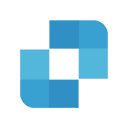今天纯净系统给基地小编为大家带来一款高效跨平台远程控制工具——连连控电脑版。连连控是一款兼容电脑与移动设备互联的远程控制软件,由上海控控科技有限公司开发,支持Windows、Android和iOS等多种操作系统,打破了设备与系统之间的界限。单屏同时操控多台终端的功能,特别适合集中管理场景。软件界面直观简洁,即使是初次使用的用户也能迅速上手。它不仅提供高清画质和流畅操作体验,还针对音质进行了专项调校,消除杂音干扰,保障会议通话清晰稳定。值得一提的是,连连控目前没有时长和连接次数的限制,且广告较少,相比其他远程控制软件更加人性化。
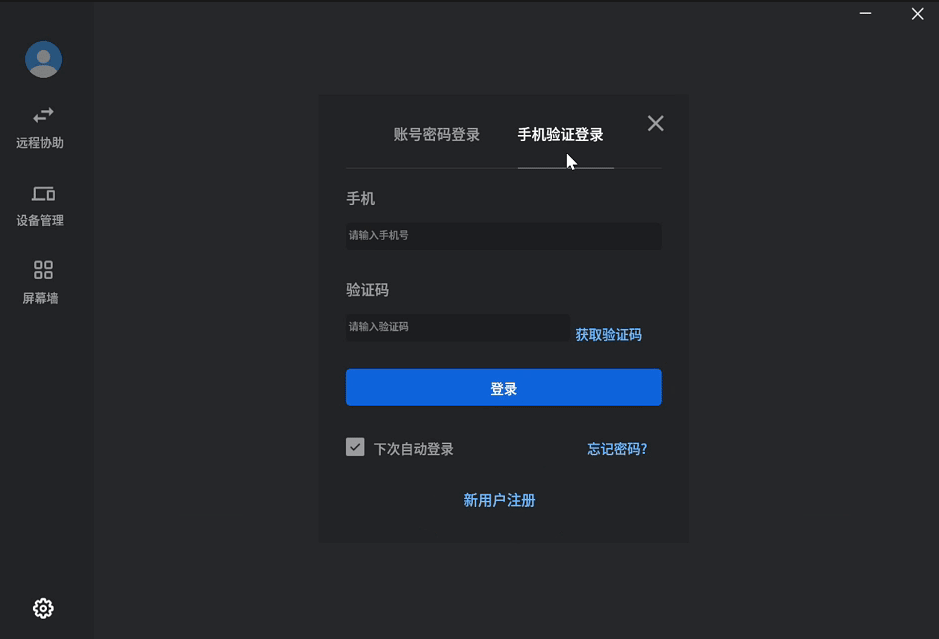
2.设备连接(同一账号):在主控端和被控端同时登录同一连连控账号。主控端打开“设备管理”即可看到被控端设备,双击设备即可建立快速远程连接。
3.设备连接(ID密码):被控端打开连连控,在“远程协助”的“本机信息”中查看本设备的ID和密码。主控端输入此ID和密码,点击“快速协助”即可建立连接。
4.屏幕墙功能使用:对于需要管理多台设备的用户,可以在“设备管理”中将设备右键选择“加入屏幕墙”。随后在“屏幕墙”页面可实时查看多台设备状态,并支持一键连接和批量操作。
5.文件传输:远程连接成功后,可以通过直接复制粘贴(鼠标右键或Ctrl+C/Ctrl+V快捷键)的方式在设备间传输文件。
6.设置长效密码:为了便捷连接,被控端可在软件设置中开启“长效密码”:点击左下角设置图标,选择“安全选项”,打开“长效密码”并输入自定义密码即可。
2.高清画质与流畅体验:采用独特显示方案和智能网络优化技术,提供精准的色彩表现和惊艳的视觉效果,支持最高4K分辨率。延迟低至5毫秒,操作流畅。
3.屏幕墙群控管理:可以一目了然地同时监控和操作多台设备,极大提高了IT运维、在线教学等场景的效率。
4.安全性与隐私保护:集成TLS与AES-256多重加密机制,保障数据传输安全。提供“隐私屏”功能,防止恶意窥探,建立专属安全空间。
5.低系统资源占用与硬件加速:优化了远程控制软件的画面处理算法,显著减少了对CPU的依赖,CPU占用率可低至0.3%,使设备更省电,续航更久。
6.免费且无限制:软件基础版免费使用,且目前不限制使用时长和连接次数,减少了广告干扰,用户体验更为纯粹。
2.文件传输:支持在控制端和被控端之间方便地传输文件。
3.屏幕墙监控:单屏幕同时监控和管理多台设备,支持设备分组和批量操作。
4.隐私保护功能:提供隐私屏功能,保护被控端屏幕信息不被未经授权者查看。
5.音频传输:深度优化音频协议,提供高解析度远端音频,减少中断和爆破音,保障清晰的通话和音频体验。
6.外设兼容:广泛兼容各类外设,如键鼠和游戏适配器,提供蓝牙和有线的连接方式。
2.远程办公与协作:为了保障重要数据传输的安全,务必启用软件的所有安全加密选项,并建议设置复杂的长效密码。
3.网络优化:若遇到连接延迟或卡顿,可尝试让主控端和被控端都连接到更稳定、高速的网络环境。连连控的智能网络优化技术会在不同网络条件下自动调节,保持连接稳定。
4.硬件性能利用:连连控支持硬件加速。确保您的电脑显卡驱动已更新至最新版本,以获得更好的图像处理性能和更低的CPU占用。
5.隐私保护意识:作为被控端时,如果您不希望本地屏幕内容被他人看到,可以使用“隐私屏”功能暂时隐藏桌面内容,待需要操作时再恢复。
答:是的。连连控基础版是免费使用的,目前不限制远程控制时长和连接次数,也没有强制广告。您可以免费享受其核心功能。
2.问:连接时出现卡顿或延迟高怎么办?
答:请检查主控端和被控端的网络连接状态,尽量使用稳定的有线网络或高速Wi-Fi。软件会自动进行网络优化,但良好的网络环境是流畅体验的基础。同时,确保图形驱动为最新版本以利用硬件加速。
3.问:文件传输功能是否稳定?
答:稳定。连连控支持通过简单的复制粘贴(Ctrl+C/Ctrl+V)或拖拽操作在相连的设备之间传输文件,传输过程同样受到加密保护。
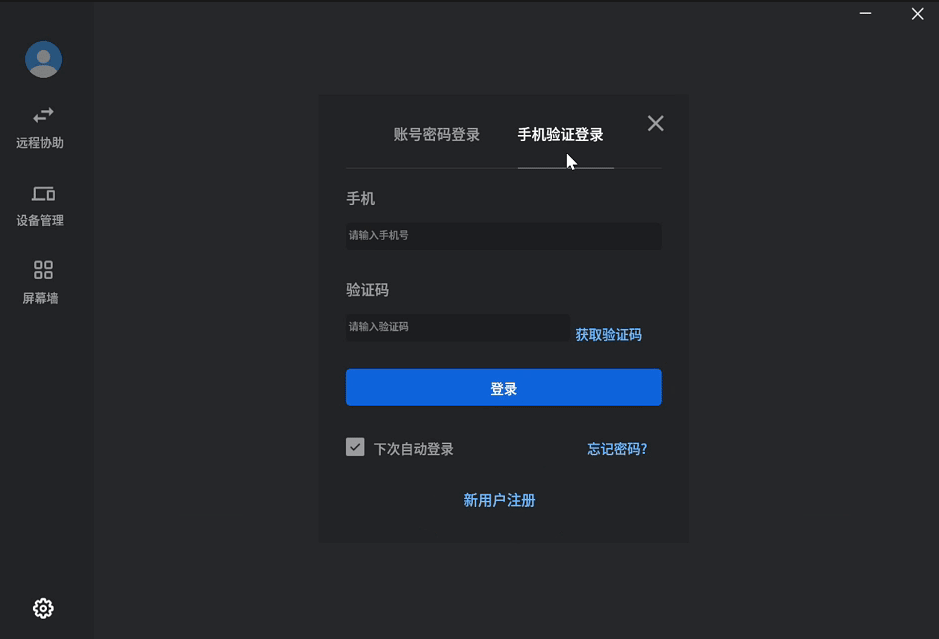
连连控电脑版使用方法
1.注册与登录:首先在官网下载连连控电脑版,安装后选择本机用途(控制端、被控端或两者兼顾),点击“新用户注册”输入用户名、密码、手机号等信息创建账户,或直接使用已有账号登录。2.设备连接(同一账号):在主控端和被控端同时登录同一连连控账号。主控端打开“设备管理”即可看到被控端设备,双击设备即可建立快速远程连接。
3.设备连接(ID密码):被控端打开连连控,在“远程协助”的“本机信息”中查看本设备的ID和密码。主控端输入此ID和密码,点击“快速协助”即可建立连接。
4.屏幕墙功能使用:对于需要管理多台设备的用户,可以在“设备管理”中将设备右键选择“加入屏幕墙”。随后在“屏幕墙”页面可实时查看多台设备状态,并支持一键连接和批量操作。
5.文件传输:远程连接成功后,可以通过直接复制粘贴(鼠标右键或Ctrl+C/Ctrl+V快捷键)的方式在设备间传输文件。
6.设置长效密码:为了便捷连接,被控端可在软件设置中开启“长效密码”:点击左下角设置图标,选择“安全选项”,打开“长效密码”并输入自定义密码即可。
远程控制图文操作方法
1、在本站免费下载并安装在电脑上,然后打开软件进行快速地免费注册登录,如图所示:
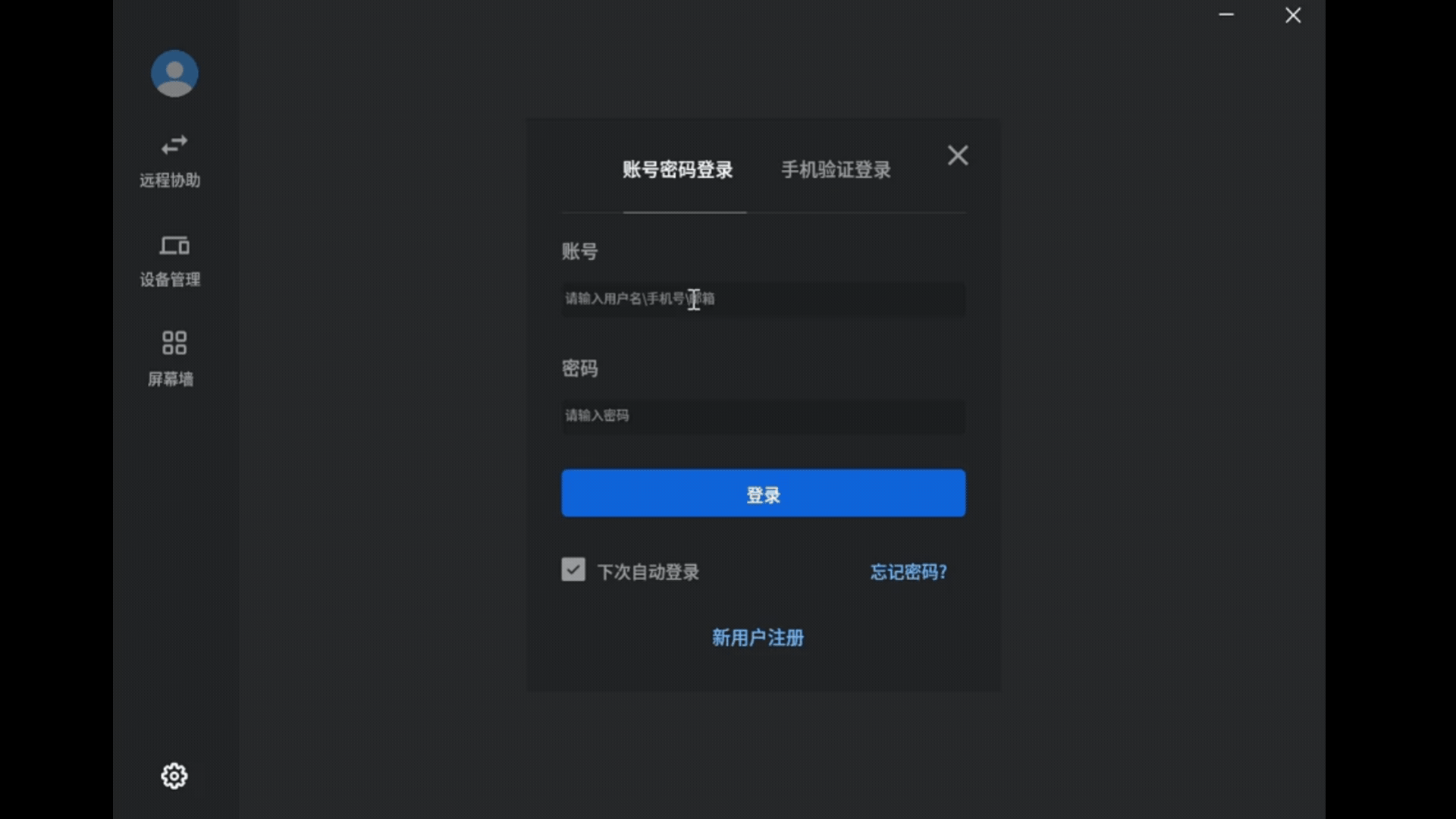
2、接着就可以在电脑端发起远程控制,发起远程控制有两种方式
方法一:在主控端和被控端登录连连控同一个账号。
主控端打开连连控,点击“设备管理”,即可查看到被控端设备,双击设备实现快速远控,如图所示:
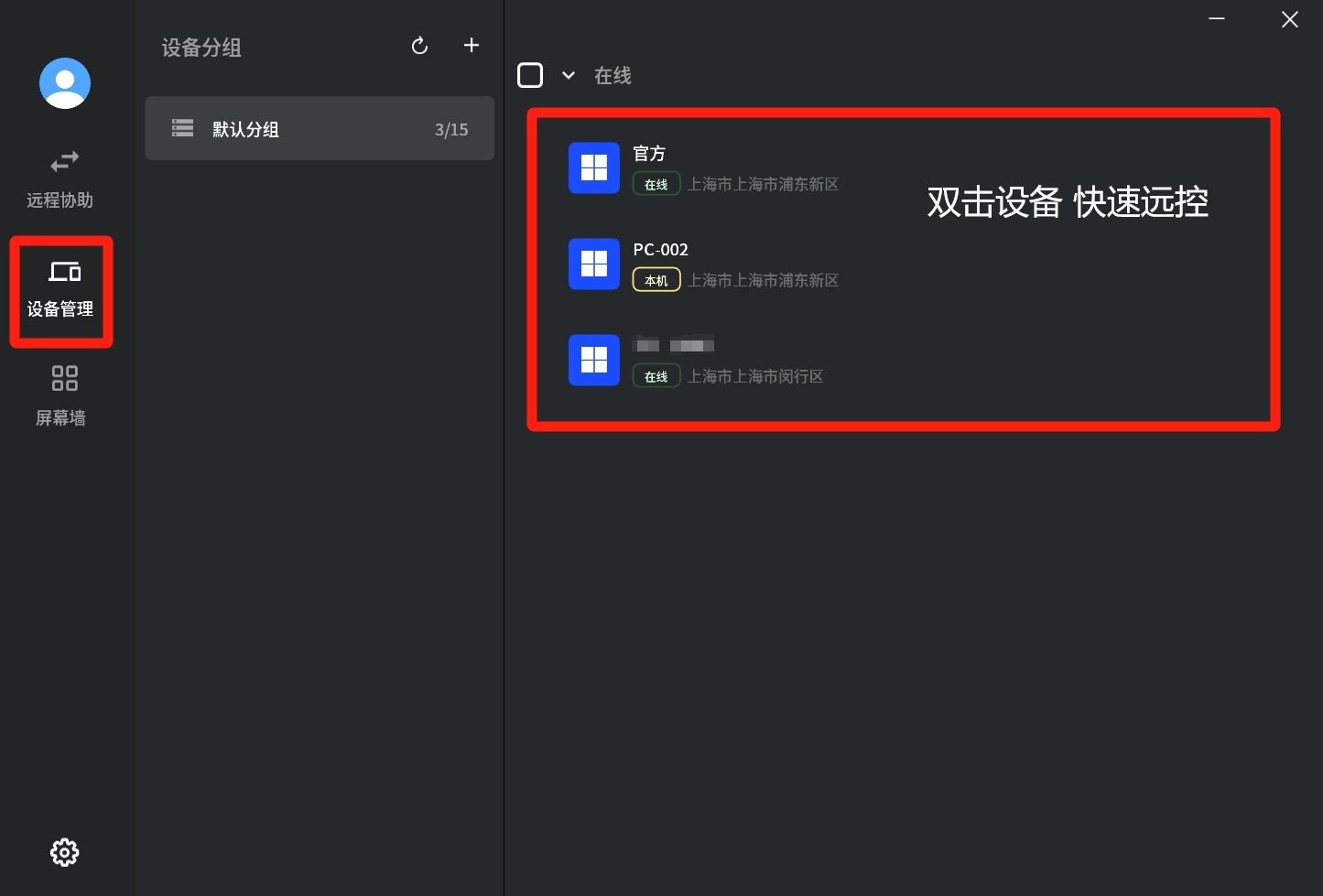
方法二:ID密码
被控端打开连连控,在“远程协助”的“本机信息”中查看本设备的 ID 和密码。
主控端打开连连控,输入被控端的 ID 和密码,点击“快速协助”,如图所示:
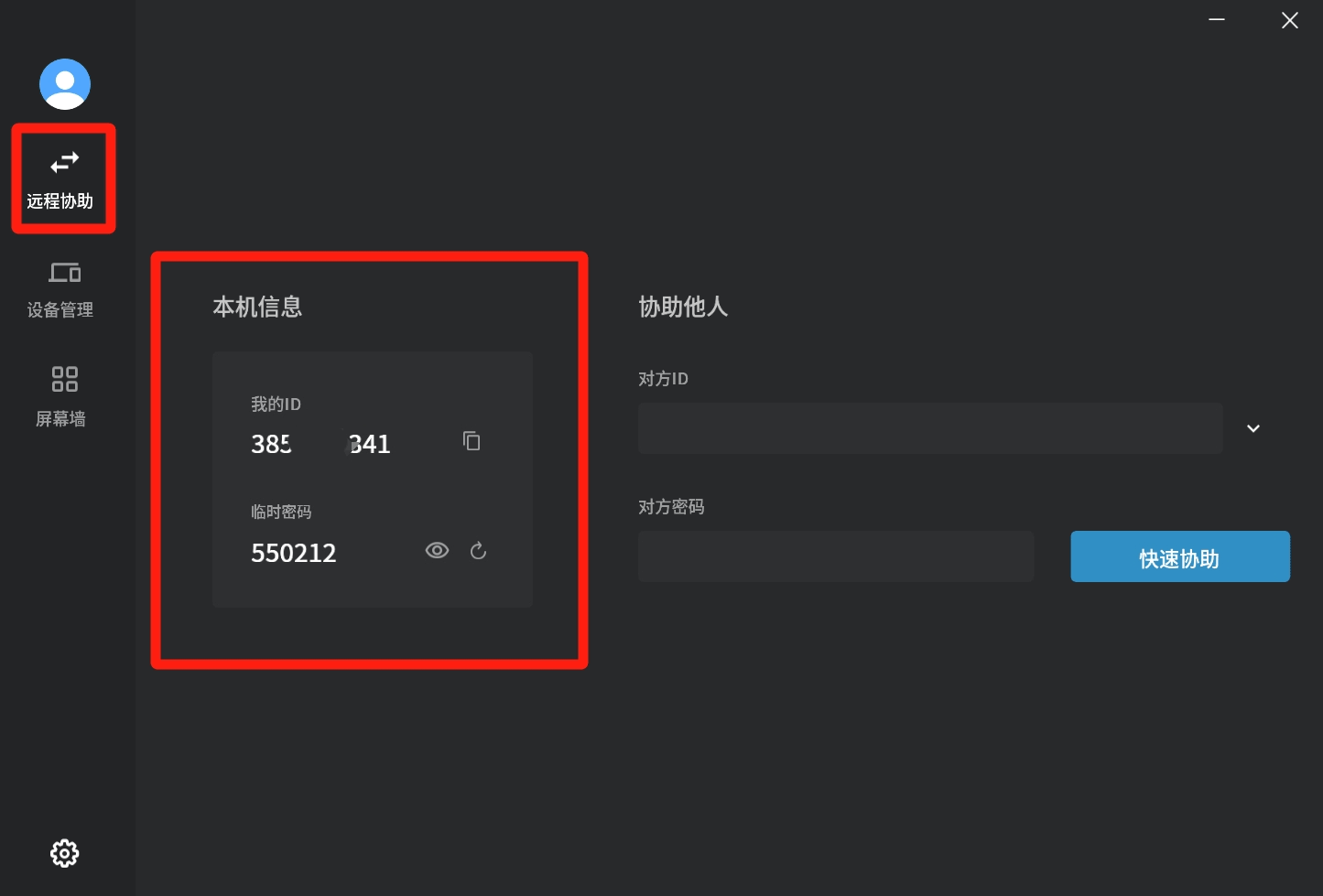
3、被控端邀请远程连接
方法一:设备管理
被控端和主控端登录同一账号,主控端即可在设备管理中看到被控端设备,快速实现远程。
方法二:ID密码
被控端向主控端提供 ID 和密码,主控端输入后即可实现远程控制。
连连控电脑版特点
1.跨平台支持:真正实现了Windows、Android、iOS等多平台互联互通,用户可以从任何设备发起远程控制。2.高清画质与流畅体验:采用独特显示方案和智能网络优化技术,提供精准的色彩表现和惊艳的视觉效果,支持最高4K分辨率。延迟低至5毫秒,操作流畅。
3.屏幕墙群控管理:可以一目了然地同时监控和操作多台设备,极大提高了IT运维、在线教学等场景的效率。
4.安全性与隐私保护:集成TLS与AES-256多重加密机制,保障数据传输安全。提供“隐私屏”功能,防止恶意窥探,建立专属安全空间。
5.低系统资源占用与硬件加速:优化了远程控制软件的画面处理算法,显著减少了对CPU的依赖,CPU占用率可低至0.3%,使设备更省电,续航更久。
6.免费且无限制:软件基础版免费使用,且目前不限制使用时长和连接次数,减少了广告干扰,用户体验更为纯粹。
连连控电脑版功能
1.远程桌面控制:核心功能,实现对远程设备的完全控制,进行各种操作。2.文件传输:支持在控制端和被控端之间方便地传输文件。
3.屏幕墙监控:单屏幕同时监控和管理多台设备,支持设备分组和批量操作。
4.隐私保护功能:提供隐私屏功能,保护被控端屏幕信息不被未经授权者查看。
5.音频传输:深度优化音频协议,提供高解析度远端音频,减少中断和爆破音,保障清晰的通话和音频体验。
6.外设兼容:广泛兼容各类外设,如键鼠和游戏适配器,提供蓝牙和有线的连接方式。
连连控电脑版使用建议
1.IT运维人员:强烈推荐使用屏幕墙功能来同时监控和管理多台服务器或客户端电脑,能大幅提高故障排查和批量维护的效率。2.远程办公与协作:为了保障重要数据传输的安全,务必启用软件的所有安全加密选项,并建议设置复杂的长效密码。
3.网络优化:若遇到连接延迟或卡顿,可尝试让主控端和被控端都连接到更稳定、高速的网络环境。连连控的智能网络优化技术会在不同网络条件下自动调节,保持连接稳定。
4.硬件性能利用:连连控支持硬件加速。确保您的电脑显卡驱动已更新至最新版本,以获得更好的图像处理性能和更低的CPU占用。
5.隐私保护意识:作为被控端时,如果您不希望本地屏幕内容被他人看到,可以使用“隐私屏”功能暂时隐藏桌面内容,待需要操作时再恢复。
使用帮助
1.问:连连控电脑版是免费的吗?答:是的。连连控基础版是免费使用的,目前不限制远程控制时长和连接次数,也没有强制广告。您可以免费享受其核心功能。
2.问:连接时出现卡顿或延迟高怎么办?
答:请检查主控端和被控端的网络连接状态,尽量使用稳定的有线网络或高速Wi-Fi。软件会自动进行网络优化,但良好的网络环境是流畅体验的基础。同时,确保图形驱动为最新版本以利用硬件加速。
3.问:文件传输功能是否稳定?
答:稳定。连连控支持通过简单的复制粘贴(Ctrl+C/Ctrl+V)或拖拽操作在相连的设备之间传输文件,传输过程同样受到加密保护。